Tips記事
» 2002年11月01日 17時59分 UPDATE
印刷するときは常にプレビューを表示させたい
[森川拓男,ITmedia]
Windowsで印刷する時、用紙を無駄にしないためにもプレビューできたほうがよいが、ソフト側にプレビュー機能がなかったり、「ファイルを開かないですばやく印刷したい その2」などを使った場合など、プレビューされずにいきなり印刷が始まってしまう。そこで、プリンタドライバ側にプレビュー機能がある場合は、これを使ってみるのもひとつの手だ。
例としてエプソンのプリンタドライバでの設定を解説しておこう。コントロールパネルの「プリンタとFAX」から、通常使うプリンタのプロパティを開き、「全般」タブの「印刷設定」をクリックする。そのあと、「基本設定」タブの下方にある「印刷プレビュー」にチェックを入れてOKをクリックすればよい。これで、このプリンタで印刷する際には、必ずプレビューが表示されるようになる。
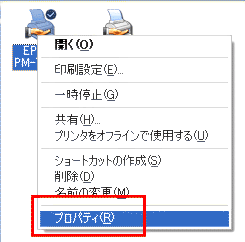
「コントロールパネル」−「プリンタとFAX」を開く。ここの「通常使うプリンタ」上で右クリックして「プロパティ」を選択する
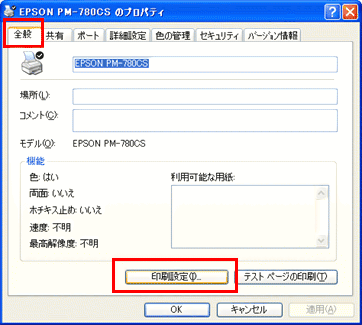
「全般」タブの「印刷設定」をクリックする
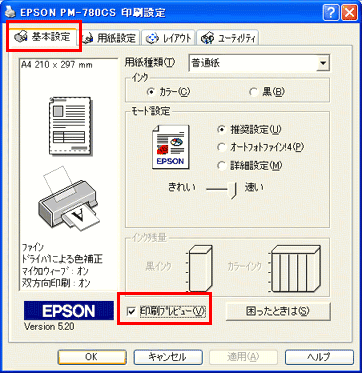
エプソンのドライバには「基本設定」タブの下方に「印刷プレビュー」という機能がある。これにチェックを入れてOKをクリックしよう
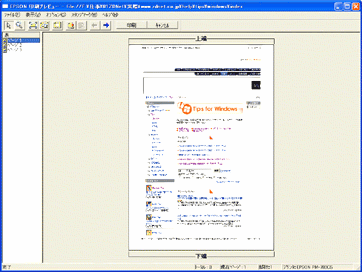
これで印刷前に必ずプレビュー画面が表示されるようになる。ここで「印刷」をクリックすれば印刷が開始される。「キャンセル」でやめることも可能だ
Copyright © ITmedia, Inc. All Rights Reserved.
SpecialPR
アイティメディアからのお知らせ
人気記事ランキング
- 10万超のWebサイトに影響 WordPress人気プラグインに深刻なRCE脆弱性
- 生成AIの次に来るのは「フィジカルAI」 NVIDIAが語る、普及に向けた「4つの壁」
- セールスフォースにも決められない? AIエージェント、「いくらが適正価格か」問題が勃発
- 7-Zipに深刻な脆弱性 旧バージョンは早急なアップデートを
- ランサム被害の8割超が復旧失敗 浮き彫りになったバックアップ運用の欠陥
- Let's Encrypt、証明書有効期間を90日から45日へと短縮 2028年までに
- サイバー戦争は認知空間が主戦場に? 「詐欺被害額が1年で倍増」を招いた裏事情
- 「フリーWi-Fiは使うな」 一見真実に思える“安全神話”はもう時代遅れ
- ソニー、AWSのAI基盤で推論処理300倍増へ ファンエンゲージメントはどう変わる?
- 三菱UFJ銀行もサイバーセキュリティの合弁会社を設立へ GMOイエラエらと
あなたにおすすめの記事PR
